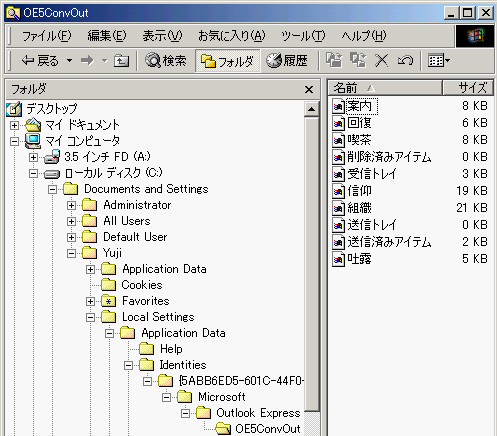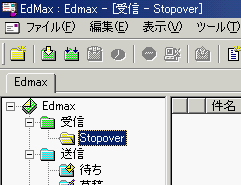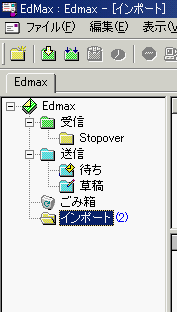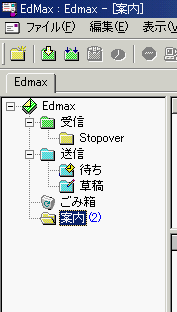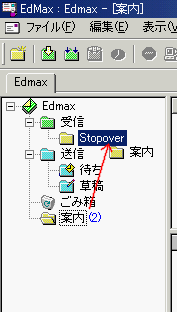まずOutlook Express5形式のメールデータを、EdMaxで取り込めるように変換する必要があります。変換には、OE5Conv (Outlook Express 5 Mail Converter)というフリーソフトを使用します。
このソフトはzip形式で圧縮されており、利用するには解凍作業が必要ですので、解凍ソフトをインストールします。すでにインストール済みの方は、2. へお進みください。
- 1-1. +Lhacaのダウンロード
-
+Lhaca ----- 2000年代の圧縮・解凍ツールからLhaca072.EXEをダウンロードし、デスクトップ上に保存します。この手順はEdMaxダウンロード時と同様です。
デスクトップに「Lhaca072(.EXE)」(バージョンによっては違う名前の可能性があります。)というファイルがあるので、これをダブルクリックしてインストールを開始します。

- 1-2. +Lhacaのインストール
-
インストール先のフォルダを尋ねる画面になります。特別の理由がなければ、そのまま「OK」をクリックします。
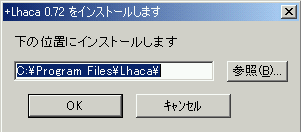
インストールが完了するとデスクトップ上に+Lhacaのショートカットが作成され、readmeファイルが表示されます。一とおり目を通した後、readmeファイルを閉じます。
Mail ConverterからOE5Convをダウンロードします。保存先にはデスクトップを指定します。この手順はEdMaxダウンロード時と同様です。次にデスクトップ上のoe5conv(.zip)を解凍します。
- 2-1. +Lhacaでの解凍
解凍に+Lhacaをご使用の場合は、次の手順に従ってください。ドラッグして、+Lhacaのショートカット上でドロップします。(oe5conv(.zip)上で左クリックしたままマウスを移動させ、+Lhacaのショートカット上で指を離します。)
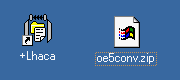
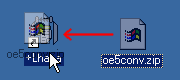
解凍が終了したら、oe5convのフォルダを開きます(A)。+Lhacaで解凍した場合は、自動的にこのフォルダが開きます。OE5Conv(.exe)(B)をダブルクリックしてOE5Convを起動します(C)。OE5Convはひとまずこのままにしておきます。(起動できないときは、Mail Converterから「Visual Basic 6 のランタイム」をダウンロードし、インストールしてください。)
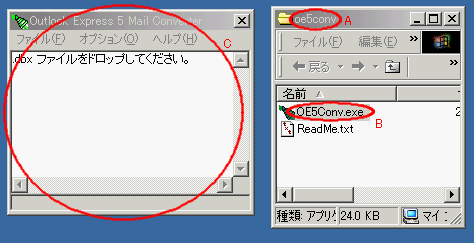
まずメールのデータどこに保存されているかを調べます。 Outlook Expressを起動し、「ツール」→「オプション」を選択します。
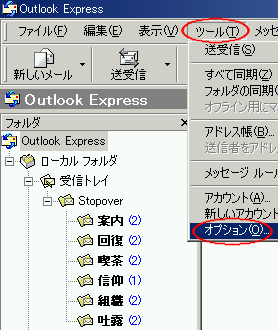
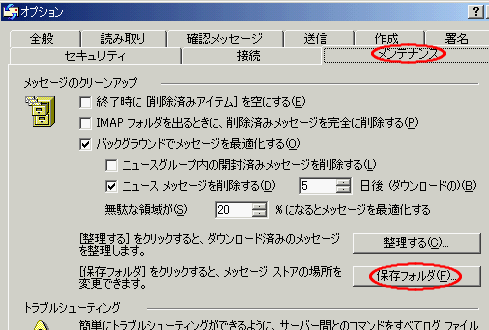
すると保存場所が表示されるので、エクスプローラーでその場所を開きます。 保存場所を示すパスが長すぎて、すべてが表示されないことがあります。その場合は、ボックス内を一度クリックしてから、右矢印キーを数回押せば確認することができます。
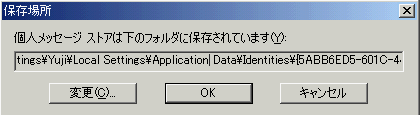
- 5-1. 変換
エクスプローラなどで4. で調べたメールデータの保存場所を開きます。そして、 cleanup.log, Folders.dbx, Offline.dbx, Pop3uidl.dbx以外のファイルを、先ほどそのままにしておいたOE5Convにドラッグ&ドロップします。画像のように一度にすべてのファイルをドラッグ&ドロップすることができますが、ファイルを一つずつドラッグ&ドロップすることもできます。
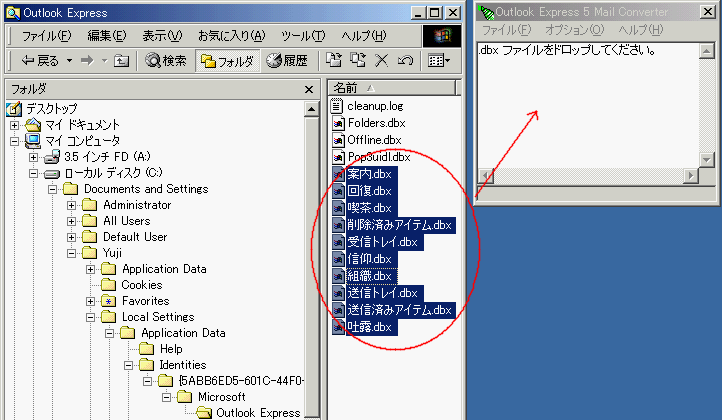
- 5-2. 変換の確認
変換が終了すると、OE5Convに「終了」のメッセージがでます。そしてOutlook Expressのフォルダ内に、「OE5ConvOut」というフォルダができています。
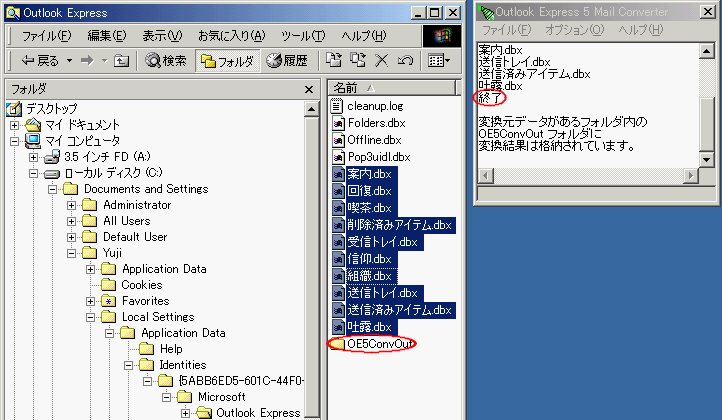
「OE5ConvOut」フォルダ内には、変換されたメールデータが入っています。このうちファイルサイズが0KBのものはメールデータが含まれていませんので、この段階で削除して構いません。